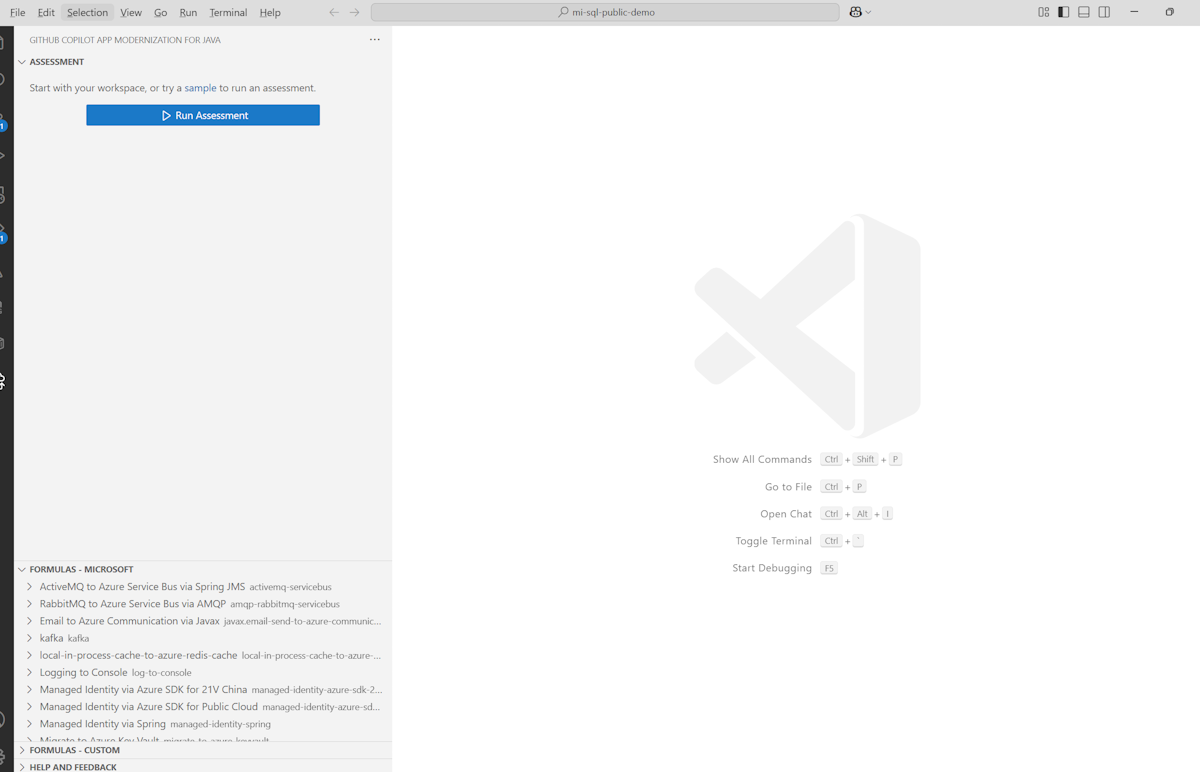이 빠른 시작에서는 Java용 GitHub Copilot 앱 현대화를 사용하여 Java 프로젝트를 평가하고 마이그레이션하는 방법을 보여줍니다. 이 빠른 시작에서는 확장을 설치 및 구성한 다음 샘플 프로젝트를 평가하고 마이그레이션합니다. 예를 들어 미리 정의된 수식을 사용하여 사용자 이름과 암호 대신 Azure 관리 ID를 사용하도록 Azure SQL 데이터베이스 연결을 업데이트합니다.
다음 비디오에서는 Java용 GitHub Copilot 앱 현대화에서 AppCAT 을 사용하여 Azure로 마이그레이션하기 위한 Java 프로젝트를 평가하는 방법을 보여 줍니다.
필수 조건
GitHub Copilot를 사용하도록 설정된 GitHub 계정. Pro, Pro+, Business 또는 Enterprise 계획이 필요합니다.
Visual Studio Code의 최신 버전입니다. 버전 1.101 이상이어야 합니다.
GitHub Copilot 앱 현대화 확장 팩. 설치 지침은 다음 섹션을 참조하세요.
이 확장 팩은 다음 두 확장을 번들로 묶습니다.
앱 현대화에는 로컬 환경에서 Java가 필요하지 않습니다. 그러나 프로젝트를 성공적으로 빌드하려면 올바른 버전의 Java 및 Maven을 설치합니다. OpenJDK 및 Maven의 Microsoft 빌드를 사용하는 것이 좋습니다.
AppCAT. 이 도구는 앱 평가 기능에 필요합니다.
로그인하여 Copilot를 사용한 다음, 앱 현대화 설치
GitHub Copilot를 사용하려면 Visual Studio Code에서 GitHub 계정에 로그인합니다. Visual Studio Code 맨 위에 있는 코필로트 아이콘을 선택하여 GitHub 코필로트 창에 액세스합니다. GitHub Copilot 설정에 대한 자세한 내용은 VS Code에서 GitHub Copilot 설정을 참조하세요.
그런 다음, 다음 단계를 사용하여 Java용 GitHub Copilot 앱 현대화를 설치합니다.
- Visual Studio Code의 작업 표시줄에서 확장 보기를 엽니다.
- 마켓플레이스에서 GitHub Copilot 앱 현대화 를 검색합니다.
- Java 확장용 GitHub Copilot 앱 현대화 또는 GitHub Copilot 앱 현대화 확장 팩을 선택합니다.
- 확장 페이지에서 설치를 선택합니다.
- Visual Studio Code를 다시 시작합니다.
설치가 완료되면 Visual Studio Code 모서리에 성공을 확인하는 알림이 표시됩니다.
자세한 내용은 VS Code 확장 설치를 참조하세요.
클라우드 준비 상태 평가
다음 단계를 사용하여 솔루션 평가를 사용하여 마이그레이션 프로세스를 시작합니다. 이 평가는 클라우드 준비 과제가 무엇인지, 클라우드 준비 과제가 얼마나 영향력이 있는지를 이해하는 데 도움이 되며 권장 솔루션을 제공합니다. 솔루션 권장 사항에는 Azure 리소스를 설정하고, 구성을 추가하고, 코드를 변경하는 참조가 포함됩니다.
Java 마이그레이션 부조종사 샘플 리포지토리를 복제합니다.
Visual Studio Code의 샘플 리포지토리에서 mi-sql-public-demo 프로젝트 폴더를 엽니다.
사이드바에서 Java용 앱 현대화 창을 선택한 다음 평가 섹션에서 평가 실행을 선택합니다.
에이전트 모드가 있는 GitHub Copilot 채팅 창이 열리고 현대화 평가자를 호출하여 앱 현대화 평가를 실행합니다.
계속을 선택하여 확인합니다.
현대화 평가자가 이제 assessment.md를 엽니다. 이 파일은 앱 평가를 수행하는 AppCAT을 실행하기 위한 구성입니다. AppCAT은 확인을 계속하도록 요청합니다. 필요한 경우 해당 콘텐츠를 검사하고 변경할 수 있습니다.
현대화 평가자는 먼저 로컬 환경을 확인합니다. AppCAT 및 해당 종속성이 설치되지 않은 경우 먼저 설치해야 합니다. 자세한 내용은 Java용 Azure Migrate 애플리케이션 및 코드 평가 개요를 참조하세요. 설치 후 AppCAT을 호출하여 현재 프로젝트를 평가합니다. 이 단계를 완료하는 데 몇 분 정도 걸릴 수 있습니다.
분석이 완료되면 현대화 평가자는 열린 요약 보고서에서 클라우드 준비 문제에 대한 분류된 보기를 생성합니다.
요약 보고서를 검토할 때 "데이터베이스 마이그레이션(Microsoft SQL)" 문제 아래의 솔루션 목록에서 Azure SQL Database(SDK, 퍼블릭 클라우드)로 마이그레이션을 선택할 수 있습니다. 그런 다음 마이그레이션 을 선택하여 코드 수정 단계로 이동합니다.
미리 정의된 수식 적용
마이그레이션 Copilot는 Azure로 마이그레이션할 때 발생할 수 있는 일반적인 마이그레이션 시나리오에 대해 미리 정의된 수식을 제공합니다. 예를 들어 mi-sql-public-demo 샘플을 사용하면 관리 ID 수식은 사용자 이름과 암호 대신 Azure 관리 ID를 사용하도록 Azure SQL 데이터베이스 연결을 변경합니다.
요약 보고서에서마이그레이션을 선택합니다. 에이전트 모드로 코필로트 채팅 창이 열립니다.
계속을 반복적으로 선택하여 코필로트 채팅 창에서 각 도구 작업을 확인합니다. Copilot 에이전트는 앱 현대화를 위해 다양한 도구를 사용하며 각 도구를 계속 진행하려면 확인이 필요합니다.
각 단계가 끝나면 계속을 수동으로 입력하여 확인하고 진행합니다.
코드 변경 내용이 생성될 때까지 기다립니다.
Build-Fix 도구 적용
다음 단계를 사용하여 Build-Fix 도구를 적용합니다.
Java 애플리케이션 Build-Fix 도구가 제안되면 계속 을 선택하여 프로젝트를 빌드하고 오류를 수정합니다. 이 도구는 최대 10번의 반복에서 빌드 오류를 해결하려고 시도합니다.
Build-Fix 도구가 시작되면 계속 을 선택하여 진행률을 표시합니다.
프로세스가 완료되면 코드 변경 내용을 검토하고 유지를 선택하여 확인합니다.
Test-Fix 도구 적용
다음 단계를 사용하여 단위 테스트 오류를 수정하기 위한 Test-Fix 도구를 적용합니다.
Java 애플리케이션 Test-Fix 도구가 제안되면 계속 을 선택하여 계속합니다. 이 도구는 단위 테스트 실패에 대한 프로젝트를 분석하고 이를 해결하기 위한 계획을 자동으로 생성합니다.
계속을 선택하여 생성된 테스트 수정 계획을 승인합니다.
Test-Fix 도구는 단위 테스트를 반복적으로 실행하고 최대 10번의 반복에서 오류를 수정합니다.
프로세스가 완료되면 코드 변경 내용을 검토하고 유지를 선택하여 확인합니다.